- Rejestrator ekranu
- Rejestrator wideo Mac
- Windows Video Recorder
- Mac Audio Recorder
- Rejestrator audio systemu Windows
- Rejestrator kamery internetowej
- Rejestrator gier
- Rejestrator spotkań
- Rejestrator połączeń Messenger
- Skype Recorder
- Rejestrator kursu
- Rejestrator prezentacji
- Chrome Recorder
- Rejestrator Firefox
- Zrzut ekranu w systemie Windows
- Zrzut ekranu na komputerze Mac
Naucz się rozwiązywać problemy z odtwarzaniem filmów na Twitterze w najbardziej efektywny sposób
 Dodane przez Lisa Ou /27 2021:16
Dodane przez Lisa Ou /27 2021:16Podczas przewijania wideo w aplikacji Twitter oczekuje się, że rozpocznie się ono natychmiast, nawet jeśli go nie dotkniesz. Zdarzają się jednak sytuacje, w których oglądanie filmów na Twitterze sprawia, że masz problem. Kilka czynników przyczynia się do problemów z odtwarzaniem wideo na Twitterze i może być naprawdę denerwujące, gdy Twoje filmy nie są odtwarzane, ponieważ brakuje Ci wielu świetnych informacji, a Twój kanał wydaje się niekompletny. Może istnieć wiele prostych lub złożonych powodów, dla których Twoje filmy z Twittera nie są odtwarzane na Twoim komputerze, w przeglądarce mobilnej w Chrome. W tym artykule omówimy wszystkie możliwości i zaproponujemy kilka prostych poprawek, które uniemożliwiają odtwarzanie filmów na Twitterze.

Lista przewodników
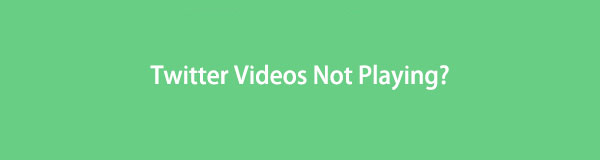
1. Dlaczego filmy z Twittera nie są odtwarzane?
Istnieje wiele powodów, dla których Twitter ma trudności i niewygodne odtwarzanie wideo, a problemy te mogą być spowodowane różnymi czynnikami. Więc zanim przejdziemy do rozwiązania tego problemu, zastanówmy się, co jest przyczyną problemu. Zacznijmy od tej notatki.
Wadliwe połączenie internetowe
Odtwarzanie filmów z Twittera wymaga stabilnego i bezpiecznego połączenia sieciowego, aby bezproblemowo odtwarzać filmy. Tak więc ten problem z nieodtwarzanymi filmami na Twitterze może pochodzić z niestabilnego połączenia internetowego. Podobnie, jeśli korzystałeś z szybkich danych z miesiąca, możesz napotkać ten problem. Kanał Twittera może się ładować w przypadku ograniczonego wykorzystania danych, ale odtwarzanie wideo wymaga szybkiego dostępu do danych.
Nieaktualna aplikacja i przeglądarka
Jeśli masz przestarzałe wersje przeglądarek na Twitterze, mogą one powodować nieodtwarzanie wideo na kanale Twitter, ponieważ mogą one mieć wiele problemów ze zgodnością, błędami i przestarzałymi dyskami, które są główną przyczyną problemów z przeglądaniem aplikacji Twitter, zwłaszcza podczas odtwarzania filmów.
Przeciążone niepotrzebne pliki (pamięć podręczna, pliki cookie i historia)
Przeciążona pamięć podręczna, pliki cookie i dane historyczne są również jednym z powodów, dla których Twitter czasami nie odtwarza filmów. Te niepotrzebne pliki mogą uszkodzić Twoją aplikację, co uniemożliwi jej odtwarzanie filmów podczas przeglądania.
Wtyczki i opcje zapory
Wtyczki zabezpieczające i opcje zapory mogą być jedną z przyczyn, dla których wideo nie jest odtwarzane w aplikacji Twitter. Te rzeczy mogą postrzegać filmy z Twittera jako zagrożenie bezpieczeństwa, co całkowicie zatrzymuje odtwarzanie wideo.
Zgodność przesłanego wideo
Jeśli film, który próbujesz odtworzyć, nie jest zgodny z formatem wideo Twittera. Następnie możesz również zobaczyć błąd nieodtwarzania wideo na Twitterze. Z technicznego punktu widzenia Twitter obsługuje formaty wideo MP4 i MOV w aplikacjach mobilnych, podczas gdy w Internecie obsługuje format wideo MP4 w formacie H264 z dźwiękiem A64.
FoneLab Screen Recorder umożliwia przechwytywanie wideo, audio, samouczków online itp. W systemie Windows / Mac, a także można łatwo dostosować rozmiar, edytować wideo lub audio i więcej.
- Nagrywaj wideo, audio, kamerę internetową i rób zrzuty ekranu w systemie Windows / Mac.
- Wyświetl podgląd danych przed zapisaniem.
- Jest bezpieczny i łatwy w użyciu.
2. Jak naprawić nieodtwarzające się filmy z Twittera?
Jak naprawić filmy z Twittera, które nie są odtwarzane na iPhonie / iPadzie?
Jeśli jesteś użytkownikiem iPhone'a lub iPada i jednocześnie doświadczasz niepowodzenia w odtwarzaniu filmów na Twitterze. Rozwiązanie tego problemu ułatwia jego naprawienie. Poniżej znajdują się możliwe rozwiązania, które możesz wykonać na swoim iPhonie lub iPadzie.
Zrestartować ustawienia sieci
Najczęstszą przyczyną, dla której filmy na Twitterze nie są odtwarzane, jest słabe i wadliwe połączenie internetowe, a na pewno wynika to z problemów z ustawieniami sieci iPhone'a / iPada. Wadliwe połączenie zakłóca proces ładowania pliku wideo, ponieważ filmy mogą być dostępne tylko wtedy, gdy masz połączenie z Internetem. Poniżej znajdują się kroki, jak zresetować ustawienia sieciowe iPhone'a, aby zapewnić prawidłowe działanie sieci:
Kroki, jak zresetować ustawienia sieciowe na iPhonie / iPadzie:
Krok 1Na iPhonie/iPadzie przejdź do Ustawienia aplikacja. Następnie dotknij Ogólne ustawienia, przewiń w dół i dotknij Zresetuj następnie wybierz Zrestartować ustawienia sieci aby rozpocząć proces resetowania. W wyskakującym okienku potwierdź proces.
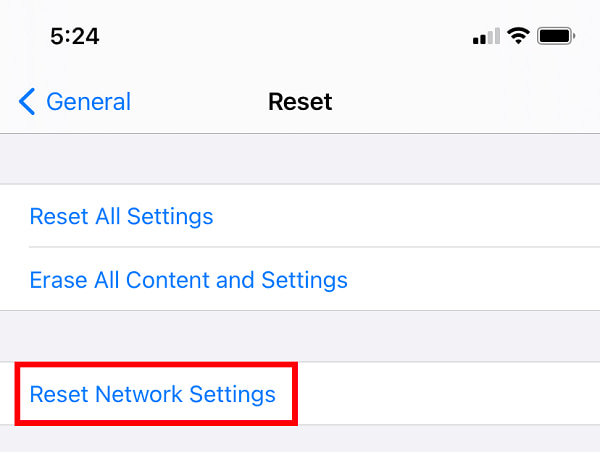
Zaktualizuj aplikację Twitter
Podczas przeglądania w aplikacji Twitter i filmy nie są odtwarzane tak, jak powinny, może to być spowodowane tym, że Twoja aplikacja Twitter nie jest od czasu do czasu aktualizowana, aplikacje takie jak Twitter mają aktualizacje, które obejmują modyfikację interfejsu aplikacji i dodanie bardziej ulepszonych ustawień. Dzięki temu aktualizacja aplikacji na Twitterze to kolejny sposób na naprawienie wszelkiego rodzaju problemów z przeglądaniem, w tym gdy filmy nie są odtwarzane.
Kroki dotyczące ręcznego i automatycznego aktualizowania aplikacji Twitter:
Ręcznie:
Krok 1Aby ręcznie zaktualizować Twittera na swoim iPhonie/iPadzie, przejdź do App Store następnie dotknij swojego Profil w prawym górnym rogu ekranu.
Krok 2W interfejsie sprawdź, czy aplikacja Twitter wymaga aktualizacji, jeśli widzisz Aktualizacja przycisk obok aplikacji dotknij go, ponieważ oznacza to, że wymaga aktualizacji.
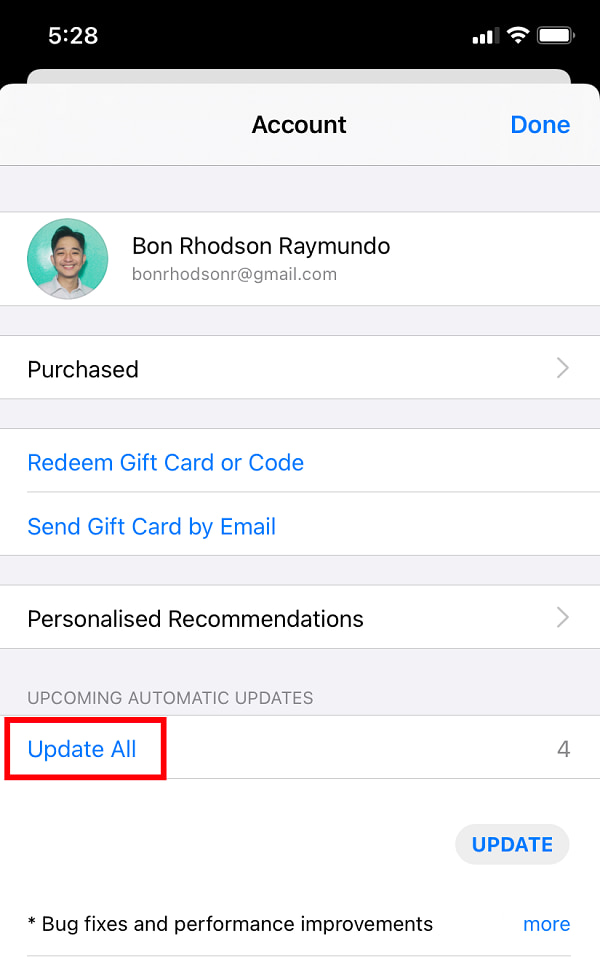
Automatycznie:
Krok 1Na telefonie iPhone przejdź do strony Ustawienia aplikację, a następnie przewiń w dół i zobacz App Store następnie dotknij go.
Krok 2Następnie włącz przycisk Toggle-Switch obok Automaty do pobrania następnie następnym razem Twoja aplikacja na Twitterze zaktualizuje się automatycznie, gdy pojawi się aktualizacja od programisty.
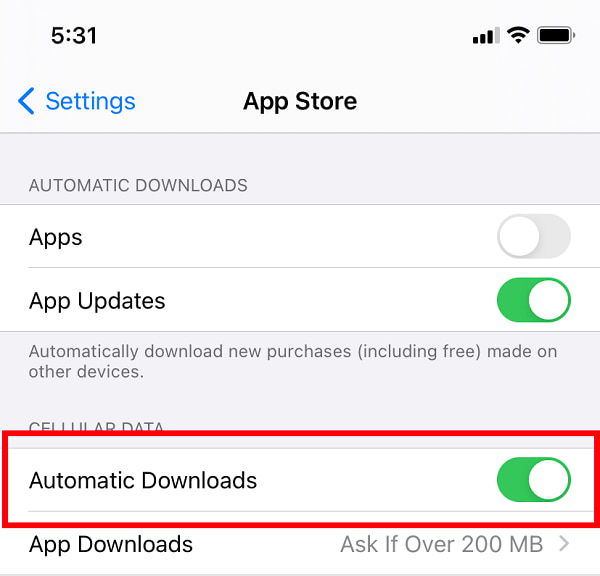
Odciąż aplikację Twittera
Inną metodą rozwiązywania filmów z Twittera, które nie są odtwarzane na iPhonie/iPadzie, jest odciążenie aplikacji Twitter. Jest to prosta metoda, która pozwala usunąć z aplikacji wszelkie niepotrzebne treści, które powodują problemy z odtwarzaniem filmów. Z drugiej strony pamiętaj, że odciążenie aplikacji Twitter spowoduje usunięcie wszystkich danych, w tym zapisanych haseł i innej aktywności danych.
Kroki, jak odciążyć aplikację Twitter:
Krok 1Na iPhonie/iPadzie przejdź do swojego Ustawienia aplikacja. Następnie przejdź do Ogólne ustawienia.
Krok 2Następnie dotknij iPhone Storage następnie zobacz Twitter i dotknij go.
Krok 3Na koniec stuknij Odłóż aplikację aby rozpocząć proces po tym, jak ponownie zainstaluj aplikację.
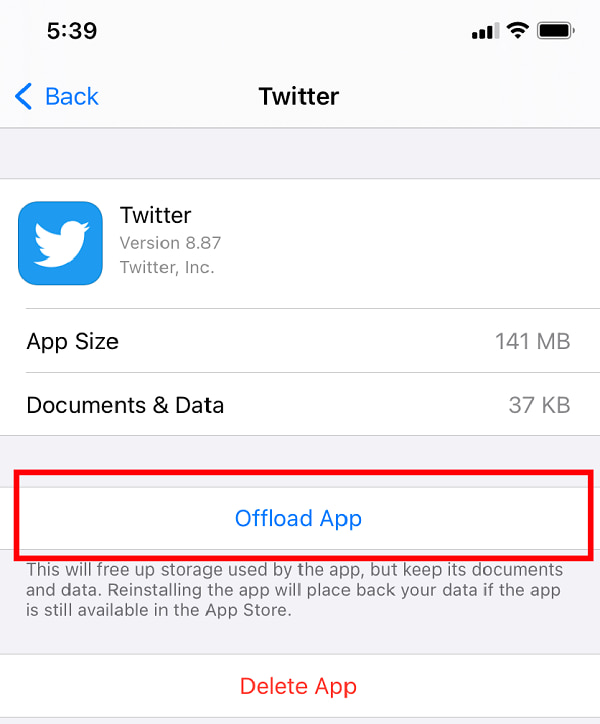
Jak naprawić filmy z Twittera, które nie są odtwarzane na Androidzie?
Jeśli jesteś użytkownikiem Androida i masz ten sam problem z odtwarzaniem filmów na Twitterze, ten artykuł pokaże Ci również i nauczy Cię, jak to naprawić na telefonie z Androidem.
Uruchom ponownie urządzenie z Androidem
Gdy przeglądasz aplikację Twitter i nagle odtwarzasz wideo, ponowne uruchomienie urządzenia pomoże zoptymalizować jego wydajność i rozwiązać problemy z odtwarzaniem wideo przez Twittera. Wystarczy włączyć i wyłączyć urządzenie za pomocą Wyłącz zasilanie przycisk. Pamiętaj jednak, że ponowne uruchomienie Androida może się różnić w zależności od posiadanej wersji i modelu. Niemniej jednak wystarczy po prostu zlokalizować przycisk zasilania, aby to zrobić.
Wyczyść dane aplikacji na Twitterze
Inną metodą naprawienia nieodtwarzania filmów z Twittera jest wyczyszczenie danych aplikacji. Wyczyszczenie danych aplikacji pomoże ponownie uruchomić lub w jakiś sposób wyczyścić aplikację, aby działała poprawnie podczas odtwarzania filmów podczas przeglądania aplikacji Twitter. Zwróć też uwagę, że czynności związane z wyczyszczeniem danych aplikacji Twitter mogą się różnić w zależności od posiadanej wersji i modelu Androida. Niemniej jednak możesz również zauważyć, że zrób to w Zarządzaniu aplikacjami w aplikacji Ustawienia.
Usuń niepotrzebne aplikacje
Ładowanie telefonu z Androidem wieloma niepotrzebnymi aplikacjami może również wpłynąć na wydajność urządzenia, co może ostatecznie wpłynąć na wydajność innych aplikacji, takich jak Twitter, podczas odtwarzania filmów. Podobnie kroki usuwania aplikacji mogą się różnić od siebie w zależności od używanego modelu i wersji.
Jak naprawić filmy z Twittera, które nie są odtwarzane w Chrome
Podobnie, jeśli używasz przeglądarki Chrome podczas przeglądania stron na Twitterze i doświadczasz, że filmy z Twittera nie są odtwarzane. Poniżej znajdują się możliwe sposoby rozwiązania tego problemu.
Zaktualizuj przeglądarkę Chrome
Ogólnie rzecz biorąc, aktualizacja systemu może rozwiązać wiele problemów z wydajnością aplikacji. Aktualizacje przeglądarki Chrome zwykle mogą rozwiązać problemy ze zgodnością i błędami podczas przeglądania witryn takich jak Twitter. Co więcej, aktualizacja Chrome poprawi wydajność i szybkość przeglądarki, a także być może zapewni nowe funkcje, które poprawią ogólne wrażenia użytkownika.
Kroki, jak zaktualizować przeglądarkę Chrome:
Krok 1W głównym interfejsie przeglądarki Chrome kliknij Dostosuj i kontroluj Google Chrome lub ikonę trzech (3) kropek w prawym górnym rogu. Na zaznaczeniu kliknij O Chrome.
Krok 2Kliknij Zaktualizuj Google Chrome. Aktualizacja zostanie automatycznie pobrana i zastosowana w przeglądarce Chrome. Następnie kliknij Wznowienie lub uruchom go ponownie, gdy pojawi się monit o użycie zaktualizowanej przeglądarki. Pamiętaj jednak, że jeśli opcja aktualizacji nie jest widoczna, oznacza to, że Twoja przeglądarka Chrome została zaktualizowana.
Wyczyść ustawienia Chrome, historię i pamięć podręczną
W większości przypadków powodem, dla którego filmy z Twittera nie są odtwarzane w Chrome, jest to, że pamięć podręczna, pliki cookie, historia przeglądania i pliki tymczasowe nie pozwalają na odtwarzanie filmów w Chrome. Dlatego musisz je wyczyścić, aby rozwiązać problem.
Kroki, jak wyczyścić ustawienia, historię i pamięć podręczną Chrome w Chrome:
Krok 1W przeglądarce Chrome kliknij Dostosuj i kontroluj Google Chrome albo ikona trzech (3) kropek w prawym górnym rogu. Następnie kliknij Ustawienia.
Krok 2Kliknij panel, aby wyświetlić wybór menu głównego. Z menu rozwijanego wybierz Prywatność i bezpieczeństwo, Kliknij Wyczyść dane przeglądania, a następnie kliknij przycisk Usuń daty aby wyczyścić historię i wszelkie dane przeglądania. Następnie kliknij Pliki cookie i inne dane witryn.
Wyłącz wtyczki i rozszerzenia
Wyłączenie wtyczek i rozszerzeń może pomóc w rozwiązaniu problemów z filmami, które nie są odtwarzane na Twitterze w przeglądarce Chrome. Poniżej znajdują się kroki, które należy wykonać:
Kroki, jak wyłączyć wtyczki i rozszerzenia:
Krok 1Przejdź do Ustawień i wybierz Prywatność i bezpieczeństwo oraz w Ustawienia zawartości wyłącz wtyczki.
Krok 2Aby usunąć rozszerzenia w Chrome, kliknij Puzzle kropki ikony znajdujące się w prawym górnym rogu przeglądarki Chrome. Następnie przejdź do Rozszerzenia na Więcej narzędzi. Wyłącz przycisk Toggle-Switch, aby wyłączyć lub dezaktywować dowolne rozszerzenia w przeglądarce Chrome.
Zresetuj ustawienia Chrome
Wszelkie czynności wykonane w przeglądarce Chrome mogą mieć wpływ na wydajność przeglądarki, na przykład odtwarzanie wideo na Twitterze. Dlatego zresetowanie ustawień Chrome może przywrócić domyślne ustawienia Chrome, a filmy internetowe będą odtwarzane bez żadnych problemów.
Kroki, jak zresetować ustawienia Chrome:
Krok 1W przeglądarce Chrome przejdź do Dostosuj i kontroluj Google Chrome w prawym górnym rogu ekranu. Następnie kliknij Ustawienia a następnie kliknij na Zaawansowane w menu po lewej stronie.
Krok 2Następnie wybierz opcję Zresetuj i Ustawienia czyszczenia i resetowania. Po zakończeniu procesu uruchom ponownie Chrome.
3. Jak naprawić filmy z Twittera, które nie są odtwarzane Filmy z Twittera nie są odtwarzane?
1. Jaki format i rozmiar wideo umożliwia Twitter?
Podczas przesyłania pliku wideo na Twitter technicznie obsługuje format wideo MP4 z koderem H264 oraz formaty audio AAC i wideo MOV z dźwiękiem A64 o maksymalnym rozmiarze pliku 512 MB.
2. Jakie są podstawowe wymagania podczas publikowania wideo na Twitterze?
Podczas publikowania wideo na Twitterze minimalna rozdzielczość to 32x320 pikseli, a maksymalna rozdzielczość to 1920x1200 pikseli. Mimo to powinien mieć szybkość klatek nie większą niż 40 klatek na sekundę i szybkość transmisji bitów nie większą niż 25 Mb / s.
Wnioski
Dlatego, aby zakończyć ten artykuł na właściwym torze, teraz decyzja będzie zależeć od Ciebie, wystarczy wybrać najlepsze metody, aby to naprawić. Niemniej jednak jest tak oczywiste, że wszystkie powyższe rozwiązania mogą rozwiązać Twój główny problem, którym jest brak odtwarzania filmów na Twitterze.
FoneLab Screen Recorder umożliwia przechwytywanie wideo, audio, samouczków online itp. W systemie Windows / Mac, a także można łatwo dostosować rozmiar, edytować wideo lub audio i więcej.
- Nagrywaj wideo, audio, kamerę internetową i rób zrzuty ekranu w systemie Windows / Mac.
- Wyświetl podgląd danych przed zapisaniem.
- Jest bezpieczny i łatwy w użyciu.
